TextInputHost.exe - Что это и как отключить в Windows 11/10
Пользователи могут обнаружить процесс TextInputHost.exe в диспетчере задач с именем "Microsoft Text Input Application" в Windows 10 и "Интерфейс ввода Windows" в Windows 11 и задаться вопросом, что это за процесс? Почему он грузит ЦП и Видеокарту? Как его отключить?
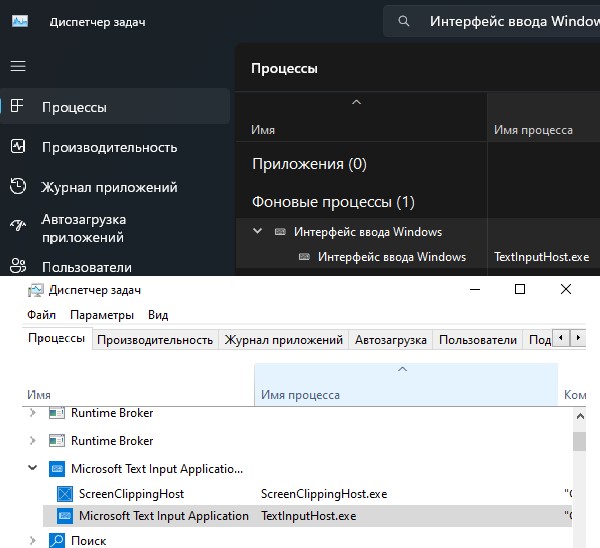
Что такое TextInputHost.exe в Windows 11/10?
TextInputHost.exe - Это интерфейс ввода windows, который связан с инструментом выбора смайлов в Windows 11 и 10 при одновременном нажатии кнопок "Win" и ".".
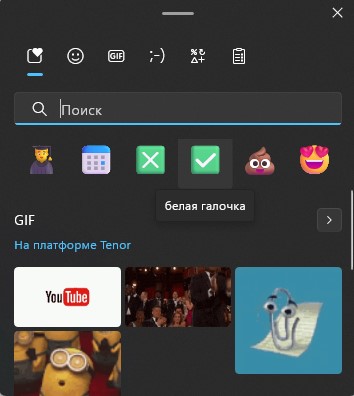
Является ли вирусом процесс TextInputHost.exe в Windows 11/10?
TextInputHost.exe является легальным процессом Microsoft, а не вирусом, как многие могут подумать, но вредоносное ПО может маскироваться под имя легального процесса и грузить тем самым систему, в частности процессор CPU и видеокарту GPU.
Шаг 1. Чтобы проверить легальность процесса, откройте "Диспетчер задач", нажав Ctrl+Shift+Esc и нажмите правой кнопкой мыши по процессу TextInputHost.exe, после чего выберите "Открыть расположение файла".
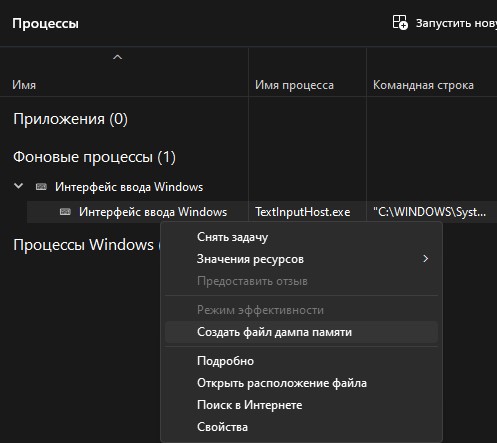
Шаг 2. Если вы окажитесь по пути C:\Windows\SystemApps\MicrosoftWindows.Client.CBS_cw5n1h2txyewy и обнаружите там исполняемый файл TextInputHost.exe, то это легальный процесс, а не вирус. Если путь будет другим, то это поддельный процесс и является незаконным.
Также, когда перейдите по пути выше и найдете данный исполняемый файл, то щелкните по нему правой кнопкой мыши и выберите "Свойства". В свойствах перейдите во вкладку подробно и найдите графу "Авторское право", где должно быть указано "Microsoft Corporation".
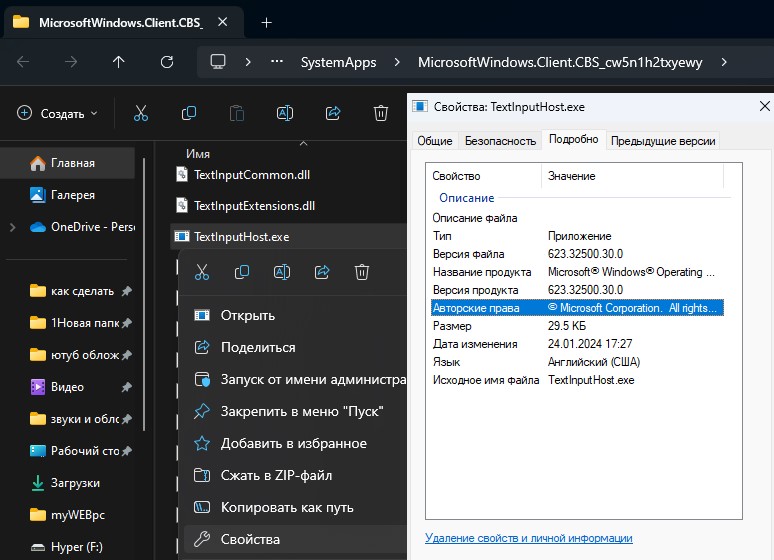
Шаг 3. Что делать, если путь другой и свойства файла другие? Это означает, что процесс может являться вирусом. В первую очередь, проверьте систему антивирусным сканером HitmanPro и Dr.WebCureIt по очереди.
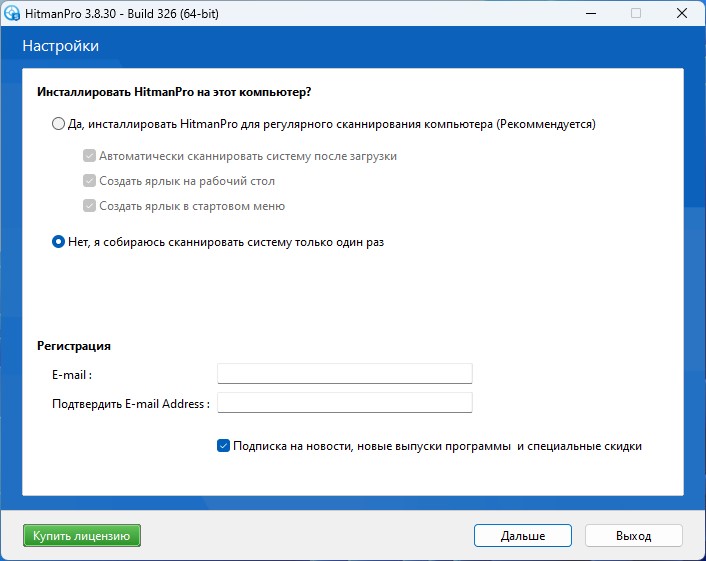
Далее запустите "Защитник Windows" с проверкой в Автономном режиме, которую можно запустить перейдя:
- "Защита от вирусов и угроз"
- Справа нажать по "Параметры сканирования"
- Установить "Антивирусная программа в Microsoft Defender (автономная проверка)"
- И нажить "Выполнить сканирование сейчас"
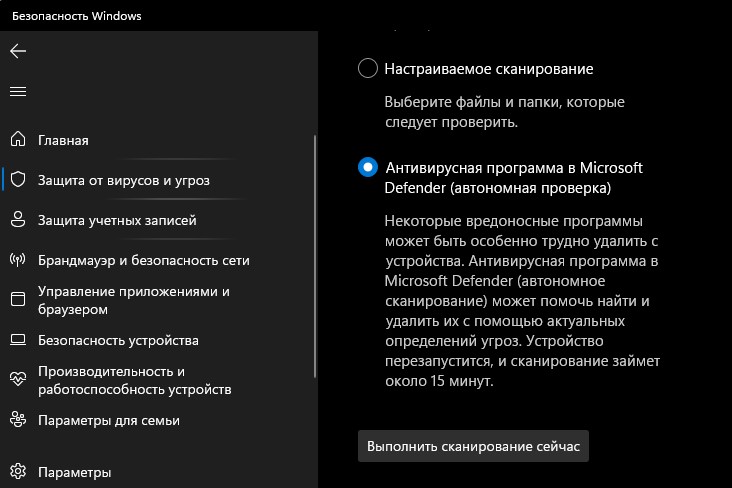
Как отключить TextInputHost.exe и можно ли?
Процесс TextInputHost.exe можно отключить и это безопасно для системы. Это не на вредит работе Windows 11 и 10, но тогда не сможете вызывать UWP панель для набора смайлов при нажатии "Win" + ".". Это не означает, что вы не сможете ставить смайлы в социальных сетях или мессенджер, так как там свои системы ввода смайлов.
Так как данный процесс не имеет службы, то и отключить его нельзя в службах системы. По этой, причине его нужно переименовать, чтобы при каждой новой загрузки ПК с Windows 11/10 он не запускался каждый раз и не грузил процессор CPU и видеокарту GPU.
Чтобы переименовать процесс для его дальнейшего отключите, выполните следующие действия:
- Откройте "Диспетчер задач" и завершите процесс TextInputHost.exe (Microsoft Text Input Application, Интерфейс ввода Windows)
- Нажмите Win+R и введите ниже путь, после чего нажмите OK
C:\Windows\SystemApps\- Найдите папку
MicrosoftWindows.Client.CBS_cw5n1h2txyewy - Переименуйте папку добавив в конце 111, получим
MicrosoftWindows.Client.CBS_cw5n1h2txyewy111 - Если будет ошибка, что нельзя переименовать с кнопкой "Повторить", то не закрывайте это окно
- Просто еще раз завершите процесс TextInputHost.exe в диспетчере задач (1)
- И быстро нажмите кнопку "Повторить" (6)
- Перезагрузите ПК и данный процесс будет отключен и не будет функционировать в Windows 11/10
❗Если нужно обратно включить данный процесс, чтобы была панель набора смайлов, то просто проделайте пункты выше, переименовав в изначальную папку, убрав 111. Также, путь и название к папке могут меняться с обновлениями. По этой причине, если путь неверен выше, то всегда можно открыть расположение файла в диспетчере задач.
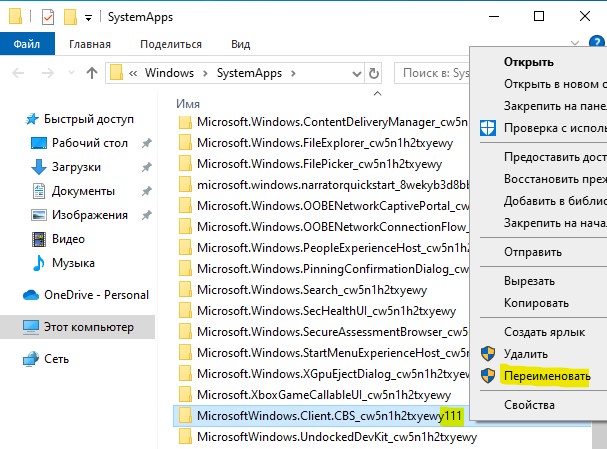

 myWEBpc
myWEBpc